| Элемент | Назначение |
| Строка заголовка | Перемещение окна: удерживая левую кнопку «мыши», переместить окно в нужное место рабочего стола |

| Свернуть окно: окно не отображается на рабочем столе, но программа, открытая в данном окне, продолжает работать (фоновый режим работы). В данном случае окно можно восстановить из панели задач или выбрать из списка запущенных программ (Alt+Tab) |

| Восстановить окно до исходного размера (установленного по умолчанию) и наоборот |

| Закрыть окно |
ОС Windows: работа с ярлыками, файлами и папками
Основными элементами рабочего стола являются ярлыки и папки. Папки являются аналогами папок за пределами компьютера и используются для хранения других ярлыков, папок (вложенные папки), файлов. Вложенные папки также могут содержать ярлыки, папки и файлы. Файлами являются программы, документы, созданные пользователями (совокупность данных, сохраненных под одним именем). Имя файла разделено на две части: имя – любая последовательность знаков, кроме служебных; расширение, отделенное от имени точкой. Расширение определяет тип файла или программу, используемую для его обработки. ОС Windows позволяет задавать имена файлов и ярлыков длиной до 255 знаков. Ярлыки представляют собой ссылки на файлы (программы, документы). При запуске ярлыка осуществляется запуск программы, на которую ссылается ярлык.
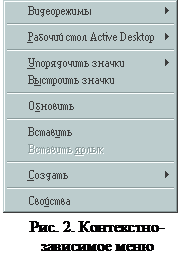 Создать ярлык, папку или файл (определенного типа) можно при использовании правой кнопки «мыши». Переместив указатель «мыши» на незанятую область рабочего стола или окна, необходимо нажать правую кнопку. В появившемся меню выбрать элемент «Создать» (рис. 2), в подменю выбрать необходимый элемент.
Создать ярлык, папку или файл (определенного типа) можно при использовании правой кнопки «мыши». Переместив указатель «мыши» на незанятую область рабочего стола или окна, необходимо нажать правую кнопку. В появившемся меню выбрать элемент «Создать» (рис. 2), в подменю выбрать необходимый элемент.
При создании ярлыка необходимо указать путь до файла, имя ярлыка и значок, с которым будет отображен данный ярлык. Путь до файла (последовательность папок до выбранного файла и его полное имя) можно ввести в строке «Командная строка» или использовать кнопку «Обзор» для выбора файла. При создании папки необходимо указать только имя папки.
Для удаления ярлыков, папок и файлов также можно использовать правую кнопку «мыши». Необходимо переместить указатель мыши на удаляемый элемент, нажать правую кнопку мыши и выбрать в появившемся меню элемент «Удалить». Следует отметить, что большинство элементов в ОС Windows после удаления помещаются в «Корзину» (элемент рабочего стола). Элементы из «Корзины» можно восстановить.
ОС Windows: работа со справочной системой
В большинстве программ функция помощи вызывается клавишей F1. Для вызова справки можно использовать кнопку с изображением знака вопроса. Для получения справочной информации по ОС Windows в главном меню существует элемент «Справка».
 2015-02-04
2015-02-04 520
520








